АВТОМАТИЗИРОВАННАЯ СИСТЕМА УЧЕТА И АНАЛИЗА БЕЗОПАСНОСТИ ДВИЖЕНИЯ. Отчет за месяц 29 10. 8 Форма отчета по расшифровке скоростемерных лент
 Скачать 5 Mb. Скачать 5 Mb.
|
|
3.12.5 Анализ по локомотивам, допустивших два и более сбоя в работе приборов безопасности за поездку, по виновным службам «Анализ по локомотивам, допустивших два и более сбоя в работе приборов безопасности за поездку, по виновным службам» позволяет получить анализ по двум и более сбоям систем безопасности за поездку по депо приписки локомотивов с разложением по виновным службам. Выбрать этот пункт подменю, на экране появляется следующее окно 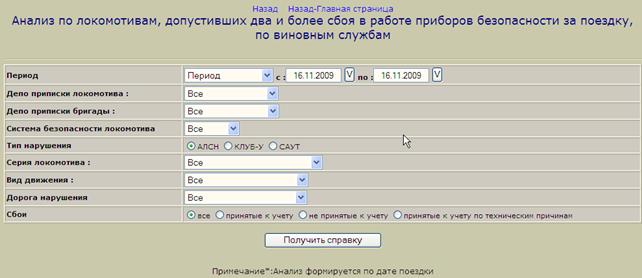 Выбрать период, депо приписки локомотива, депо приписки бригады, систему безопасности локомотива, тип нарушения, серия локомотива, вид движения, дорогу нарушения, на экран выдается окно просмотра сбоев устройств безопасности по виновным службам. 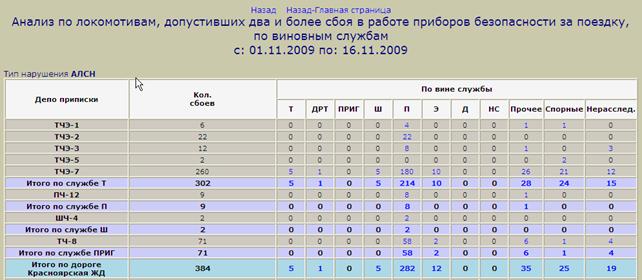 Нажать на Количество случаев, получим информацию по нарушениям. 3.12.6 Анализ работы скоростемеров «Анализ работы скоростемеров» позволяет получить анализ работы скоростемеров с разложением по типам скоростемеров, сериям локомотивов. Выбрать этот пункт подменю, на экране получим следующее окно  Выбрать период, депо приписки локомотивов, серию локомотива, тип скоростемеров, ввести число сбоев не менее, нажать кнопку «Получить справку», на экран выдается информация о сбоях работы скоростемеров  Если нажать на номер локомотива, на экран выдается список сбоев по скоростемерам по локомотиву  Если нажать на Дату случая, выдается информация по № нарушения 3.12.7 Анализ сбоев устройств АЛСН, КЛУБ-У, САУТ по км (по предприятиям Ш) «Анализ сбоев устройств АЛСН, КЛУБ-У, САУТ по км (по предприятиям Ш)» позволяет получить анализ сбоев систем безопасности по дистанциям сигнализации и связи. Выбрать этот пункт подменю, на экране появляется следующее окно  Выбрать период, дистанцию сигнализации и связи, ввести количество сбоев, выбрать систему, сбои, нажать кнопку «Получить справку», на экран выдается информация о работе устройств АЛСН  Нажать на километр или станцию, на экран получим список сбоев АЛСН по локомотиву  Нажать на номер локомотива, на экран выдается список сбоев АЛСН по локомотиву 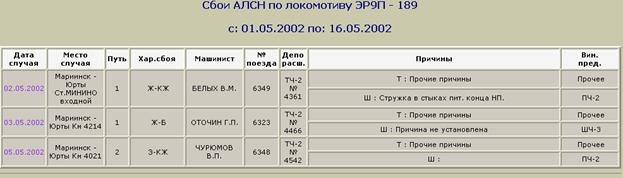 Нажать на Дату случая, выдается информация по № нарушения 3.12.8 Анализ сбоев устройств АЛСН, КЛУБ-У, САУТ по км(по вине напольных и локомотивных устройств) «Анализ сбоев устройств АЛСН, КЛУБ-У, САУТ по км по вине локомотивных и напольных устройств» позволяет получить анализ сбоев систем безопасности по км, с разложением по службам на которые сбои были отписаны. Выбрать этот пункт подменю, на экране получим следующее окно 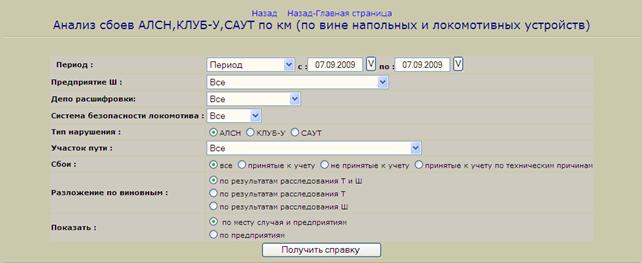 Выбрать период, дистанцию сигнализации и связи, нажать кнопку «Получить справку», на экран выдается информация о работе устройств АЛСН  Нажать на километр или станцию, на экран выдается в табличной форме список сбоев САУТ по км или станции   Нажать на номер локомотива, на экран выдается в табличной форме список сбоев АЛСН по локомотиву  Нажать на Дату случая, выдается информация по № нарушения 3.12.9 Анализ работы напольных устройств АЛСН, КЛУБ-У, САУТ по ШЧ «Анализ работы напольных устройств АЛСН, КЛУБ-У, САУТ по ШЧ» позволяет получить анализ сбоев систем безопасности по дистанциям сигнализации и связи с разложением по направлениям (четное, нечетное), по сбоям (одиночный и повторяющийся), по километрам, по станциям, по номеру локомотива. Анализ формируется по дате поездки бригады. Выбрать этот пункт подменю, на экране появляется следующее окно  Выбрать период, предприятие, установить флажки по поездам, сбоям, виду сортировки, учету, нажать кнопку «Получить справку», на экран выдается следующий список сбоев  Нажать на Дату случая, выдается информация по № нарушения Если выбран флажок «Показать сбои"  3.12.10Анализ работы устройств АЛСН, КЛУБ_У, САУТ по ТЧ «Анализ сбоев устройств АЛСН, КЛУБ-У, САУТ по ТЧ» позволяет получить анализ сбоев систем безопасности по депо приписки локомотива с разложением по сбоям (одиночный и повторяющийся), по километрам, по номеру локомотива. Анализ формируется по дате поездки бригады. Выбрать этот пункт подменю, на экране появляется следующее окно  Выбрать период, предприятие, установить флажки по системе, сбоям, учету, виду сортировки, нажать кнопку «Получить справку», на экран выдается следующий список сбоев  Нажать на Дату случая, выдается информация по № нарушения 3.12.11Анализ сбоев систем безопасности по виновным предприятиям «Анализ сбоев систем безопасности по виновным предприятиям» позволяет получить анализ сбоев систем безопасности по виновным предприятиям по результатам совместного расследования проведенного предприятиями службы локомотивного хозяйства и службы сигнализации, централизации и блокировки. Анализ формируется по дате нарушения. Выбрать этот пункт подменю, на экране появляется следующее окно  Выбрать период, установить флажки по типу нарушения САУТ, все службы приписки бригады, нажать кнопку «Получить справку», на экран выдается следующий отчет по всем службам приписки бригады. 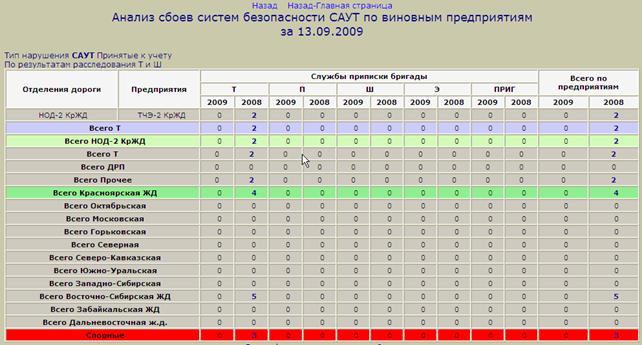 Выбрать период, установить флажки по типу нарушения САУТ, служба приписки бригады Локомотивная, нажать кнопку «Получить справку», на экран выдается следующий отчет по локомотивной службе.  3.12.12 Выключение неисправных устройств АЛС в пути следования «Выключение неисправных устройств АЛС в пути следования» позволяет получить отчет по всем случая выключения неисправных устройств АЛС в пути следования. Отчет формируется по дате нарушения. Выбрать этот пункт подменю, на экране появляется следующее окно  Выбрать период, депо приписки локомотива, указать необходимые фильтры, нажать кнопку «Получить справку», на экран выдается следующий отчет. 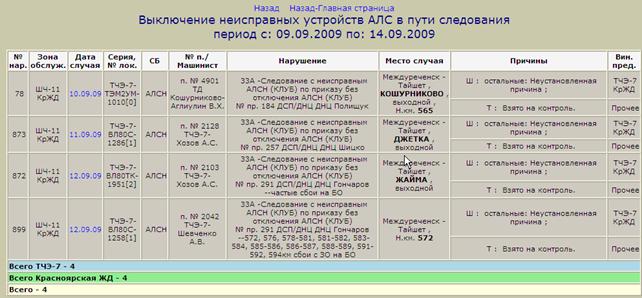 3.12.13 Анализ сбоев приборов безопасности по участкам «Анализ сбоев приборов безопасности по участкам» позволяет получить отчет по всем случаям сбоев приборов безопасности с разложением по участкам и по сериям. Отчет формируется по дате нарушения. Выбрать этот пункт подменю, на экране появляется следующее окно  Выбрать период, службу приписки локомотива, указать необходимые фильтры, нажать кнопку «Получить справку», на экран выдается следующий отчет. 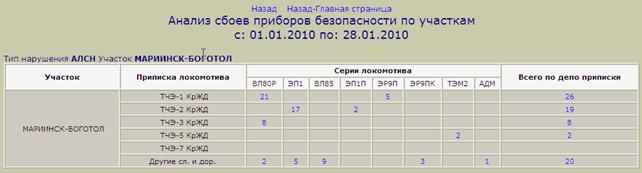 3.14 Анализ нарушений бригад Пункт меню «Анализ нарушений бригад» позволяет получить следующие анализы: · Отчет по грубым нарушениям; · Справка по машинистам, допустившим нарушение 2 и более раз; · Справка по помощникам, допустившим нарушения; · Анализ нарушений машинистов по колоннам; · Анализ нарушений машинистов по типу нарушения, стажу и классу работы; · Анализ нарушений бригад (месяц, накопление). 3.14.1 Отчет по грубым нарушениям «Отчет по грубым нарушениям» позволяет получить анализ грубых нарушений бригад по предприятиям приписки бригад за текущий период и соответствующий период прошлого года по дороге и по службе приписки бригад. Выбрать этот пункт подменю, на экране появляется следующее окно  Выбрать период, дорогу, нажать кнопку «Получить справку», на экран выдается информация по количеству грубых нарушений по дороге 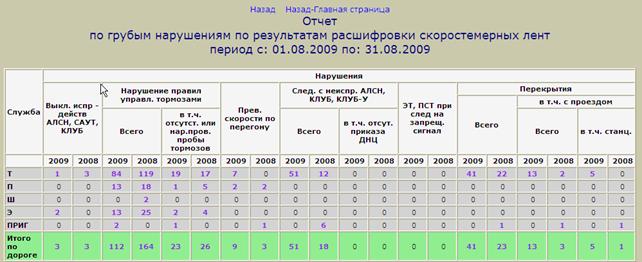 Выбрать период, дорогу, службу приписки бригады нажать кнопку «Получить справку», на экран выдается информация по количеству грубых нарушений по предприятиям данной службы 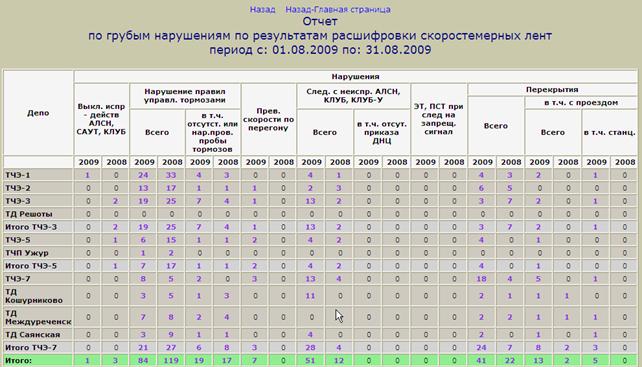 Ниже приведены коды нарушений, которые учитываются в данном отчете (код нарушения(ID нарушения) согласно НСИ Нарушений): · Выключение исправно-действующих устройств АЛСН, САУТ, КЛУБ – 20, 83, 84,77,78; · Нарушение правил управления тормозами – 16,18,16а(1329),17; · Нарушение правил управления тормозами, в том числе отсутствие или нарушение проверки пробы тормозов - 16(503), 16(389), 16(394), 16(388), 16(386), 16(314), 16(385), 16(316), 16(826), 16(390) ,16а(1329); · Нарушение скорости по перегону – 19(283), 19(315), 19(317), 19(362); · Следование с неисправным АЛСН – 21(26), 33(36), 34(37), 35(38), 36(39), 33а(1087). · Следование с неисправным АЛСН, в том числе отсутствие приказа ДНЦ – 21(26); · Экстренное торможение, полное служебное торможение при следовании на запрещающий сигнал – 03(304), 03(305), 03(3); · Перекрытия – 04, 05, 90, 04а, 04б; · Перекрытия с проездом - – 04, 04а, 04б; · Перекрытия с проездом станционные – 04(504), 05(505), 04а, 04б; 3.14.2 Машинисты, допустившие нарушения 2 и более раз «Справка по машинистам, допустившим нарушения 2 и более раз» позволяет получить список машинистов допустивших нарушение 2 и более раз. Выбрать этот пункт подменю, на экране появляется следующее окно  Выбрать период, депо, ввести требуемое количество нарушений, нажать кнопку «Получить справку», на экран выдается следующая информация  Нажать на Табельный номер, на экран выдается информация по нарушениям машиниста  Нажать на Дату поездки, на экран получим информацию по № нарушения 3.14.3 Справка по помощникам, допустившим нарушения «Справка по помощникам, допустившим нарушения» позволяет получить список помощников допустивших нарушения. Выбрать этот пункт подменю, на экране появляется следующее окно  Выбрать период, депо, ввести количество нарушений, нажать кнопку «Получить справку», на экран выдается информация по количеству нарушений по помощникам.  Нажать Табл.№, на экран выдается информация по нарушению помощника.  Нажать на Дату поездки получим информацию по № нарушения. 3.14.4 Анализ нарушений машинистов по колоннам «Анализ нарушений по колоннам» позволяет получить анализ нарушений по колоннам, имеющим нарушения машинистов 2 более раз. Выбрать этот пункт подменю, на экране появляется следующее окно  Выбрать период, депо, нажать кнопку «Получить отчет» 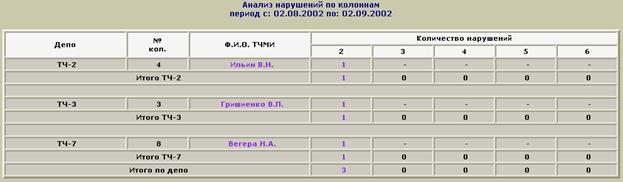 Нажать на Ф. И.О. ТЧМИ, на экран выдается следующая информация  Нажать на Табельный номер, на экран выдается информация по нарушениям машиниста  При нажатии на Дату поездки получим информацию по № нарушения. 3.14.5 Анализ нарушений машинистов по типу нарушения, стажу и классу работы «Анализ нарушений машинистов по типу нарушения, стажу и классу работы» позволяет формировать отчет по нарушениям машинистов по дороге, по службам, по предприятиям, по депо приписки, с разложением по следующим критериям: · по стажу до года, с 1 года до 5, с 5 до 10, с 10 до 15, с 15 до 20 и свыше 20 лет. · По классу машиниста – 1, 2, 3, 4 · По кодам нарушений Выбрать этот пункт подменю, на экране появляется следующее окно  Выбрать период, депо приписки бригады, службу приписки бригады, нажать кнопку «Получить отчет»  Отчет формируется по дате поездки. 3.14.6 Анализ нарушений бригад (месяц, накопление) «Анализ нарушений бригад» позволяет получить анализ нарушений машинистов по кодам нарушений по службе, по отделениям, по депо за месяц в сравнении с аналогичным периодом предыдущего года и накоплением за текущий и предыдущий года. Выбрать этот пункт подменю, на экране появляется следующее окно:  Выбрать месяц, год, службу приписки бригады, нажать кнопку «Получить отчет» 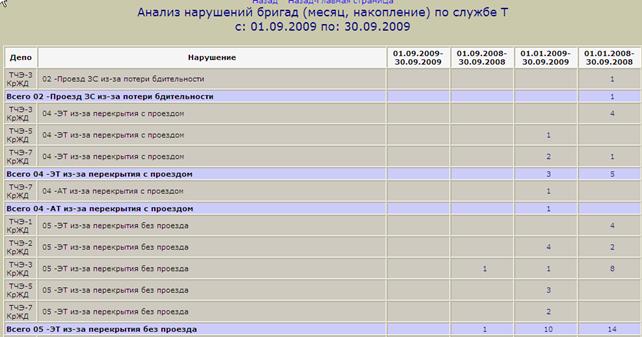 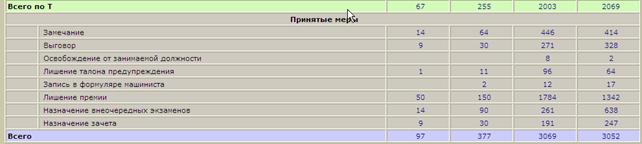 3.15 Электронная подпись ТУ133 Данный раздел предназначен для просмотра и подписания форм ТУ133-1,2,3 переданных в АС ЭТД техниками расшифровщиками, на основании инструкции ЦТ-613 п.4.12.  В промежуточном окне установить период выбора списка данных (рекомендуется устанавливать период на текущие сутки); выбрать депо приписки техника – расшифровщика, выбрать номер журнала, установить фильтр на значении «На подпись» и нажать кнопку «Получить справку». В открывшемся окне будет представлен список данных, переданных в АС ЭТД и готовых к подписанию техником-расшифровщиком. 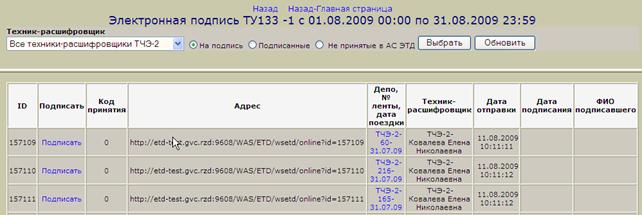 Данные, переданные в АС ЭТД описаны следующими атрибутами: «ID» - уникальный номер документа в АС ЭТД; «Код принятия» - код ошибки (системная информация); «Адрес» - адрес ссылки на готовый к подписанию документ в АС ЭТД; «Депо, номер ленты, дата поездки» - информация о депо приписки бригады, порядковом номере ленты в АСУ НБД и дате поездки; «Техник» – Ф. И.О. и депо приписки техника – расшифровщика, производившего расшифровку ленты; «Дата отправки» - дата и время отправки ленты в АС ЭТД; «Дата подписания» - дата и время подписания документа. Для просмотра информации по ленте в АСУ НБД необходимо подвести указатель мыши к активной строке в графе «Депо, номер ленты, дата поездки» и нажать на левую кнопку мыши. Для подписания данных в АС ЭТД необходимо убедиться, что E-token (USB-ключ) вставлен в USB-порт, затем в списке выбрать документ для подписи, подвести указатель мыши к активной строке в графе «Подписать» и нажать на левую кнопку мыши. После этого откроется окно браузера для авторизации в системе АС ЭТД. Если данный пользователь зарегистрирован на нескольких предприятиях, появляется диалоговое окно с выпадающим списком. Необходимо выбрать то предприятие, «под которым» пользователь собирается работать в данный момент и нажать кнопку «OK». 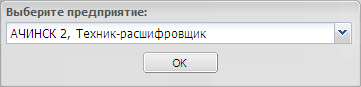 На экране отобразиться документ формы ТУ133-1,2,3. 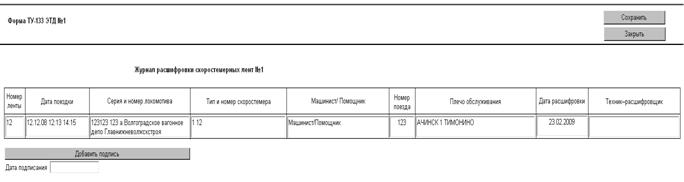 В появившемся диалоговом окне «Программа просмотра цифровых подписей» нажать на кнопку «Добавить подпись», в появившемся окне нажать кнопку «Подписать». 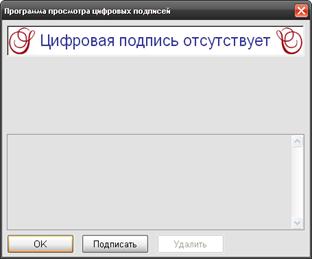 В случае если под данной учетной записью пользователя зарегистрировано более одного сертификата ГОСТ 34.10-2001, появится окно «Выбор идентификационных данных для подписи», в котором необходимо выбрать сертификат пользователя и нажать кнопку «OK». 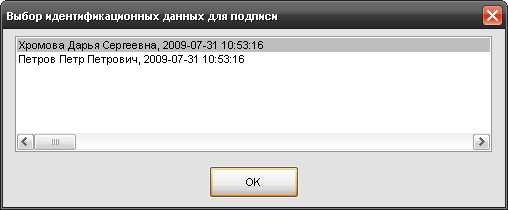 В окне «Программа просмотра цифровых подписей» необходимо нажать кнопку «OK», при этом в электронном документе на кнопке «Добавить подпись» появятся ФИО подписанта.  Нажать «Ок», затем нажать на кнопку «Сохранить» в верхней части формы ТУ-133_1(ТУ-133_2,3). После подписания документа в АС ЭТД, необходимо нажать кнопку «Обновить», затем выбрать фильтр «Подписанные» и убедиться, что уведомление о подписании данных в АС ЭТД получено в АСУ НБД.  |
